win8录屏功能在哪里?免费录屏的2个方法
如果您正在使用Windows 8系统,可能会想知道如何快速找到录屏功能。那么,win8录屏功能在哪里呢?本文将向您介绍两种简单的方法,快速找到这类型电脑的录屏功能,以帮助您轻松进行视频录制、操作演示、课程讲解或者其他。需要了解这方面的用户,记得跟随下面的操作步骤来进行哦~

Win8录屏方法一:自带的步骤记录器
Windows 8具有一个内置的录屏工具(问题步骤记录器),可以帮助您轻松录制操作上的一些步骤,生成图片和说明。
步骤1:win8录屏功能在哪里找?打开您的Windows 8系统,使用键盘快捷键【Win】和【R】来调出运行窗口。
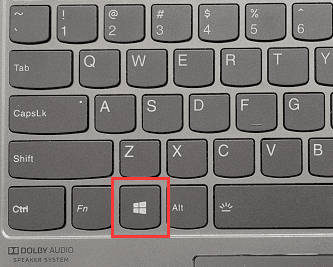
步骤2:在运行的程序栏中,输入【psr.exe】,点击确定。
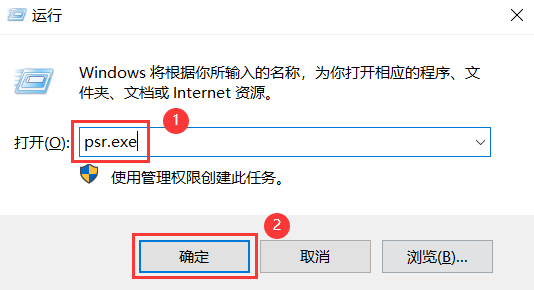
步骤3:在步骤记录器中,您会看到一个录屏按钮,点击它以开始录制,这时就会开始记录你在录屏屏幕上方的行动。
步骤4:点击最右边的问号图形(设置按键),可以设置记录下的文件存放位置。
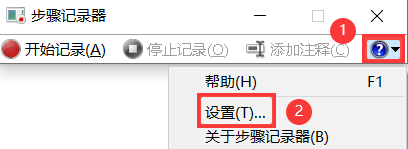
步骤5:点击【浏览】,选择输出文件所保存的位置。选择好后,点击【确定】。录制结束后,文件就会保存在指定的位置了。
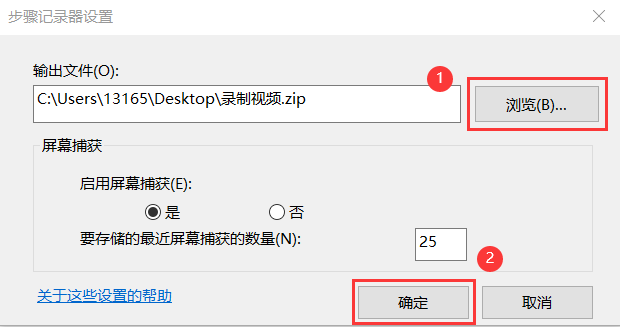
Win8录屏方法二:使用数据蛙录屏软件
电脑自带的步骤记录器不能在录制画面的同时录制声音。win8如何录屏幕视频?如果想要更好地录制视频,除了Windows 8内置工具,您还可以选择下载【数据蛙录屏软件】来获得更多的录屏功能和更好的用户体验。
数据蛙录屏软件的特点包括:
- (1)多种录制模式,包括视频、摄像头、游戏、手机录制等多种选择。
- (2)内置简单易用的编辑工具,支持视频剪辑、标注等操作。
- (3)支持多种常见视频格式(mp4、mov、wmv、f4v等),方便分享和上传。
- (4)用户界面友好,适用于各种技能水平的用户。
步骤1:win8录屏功能在哪里?在数据蛙录屏软件官网上点击下载按钮,把软件安装在你的win8电脑上。如果想要进行设置的调整,那就打开软件主界面,点击设置,调整视频的质量、格式、帧率等。
如果不需要特别调整设置,那就直接选择【视频录制】模式。
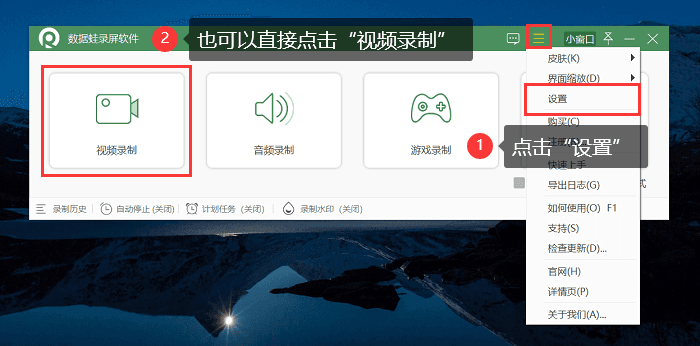
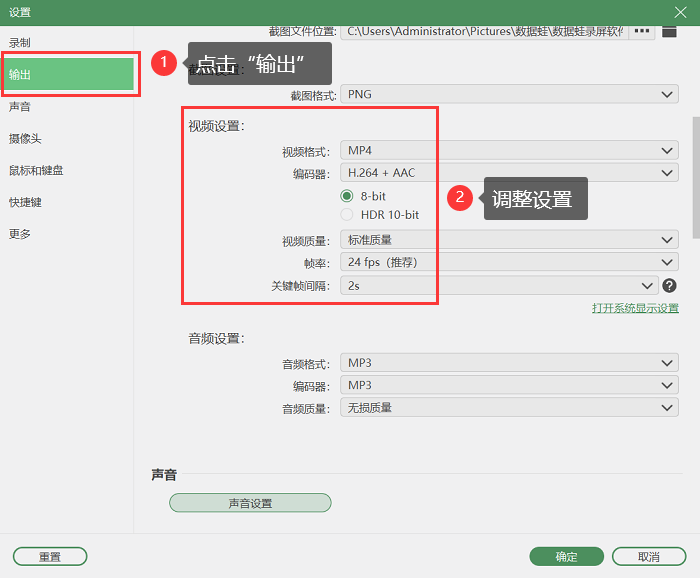
步骤2:点击【自定义】里的【选择区域/窗口】,我们就可以利用鼠标框选我们要录制的区域。不需要摄像头,可关闭。声音、水印也可以根据自己的需要来开启。点击【REC】开始录制。
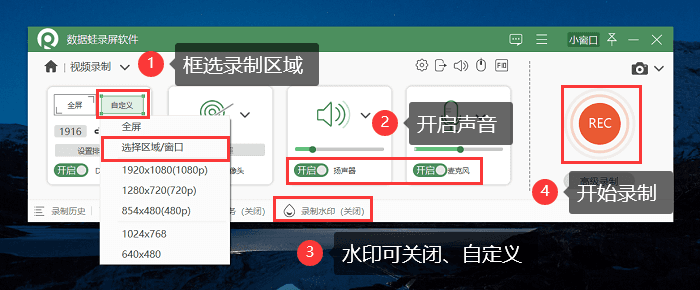
步骤3:win8视频录制的过程中,可以使用软件的标注工具对视频进行注释,标注重点,增强视频的丰富性。
录制完成,就可以对视频进行更多的编辑(剪辑、压缩、合并、转换、添加特效等)。
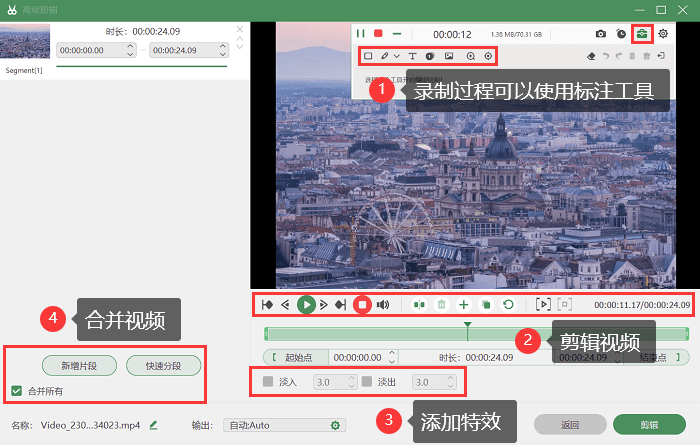
拓展延伸
除了上述两种方法,我们还有一种额外补充的方法,不需要额外下载软件进行录制。就是你在win8电脑登录QQ后,通过快捷键【Ctrl+Alt+S】快速打开它的录屏功能进行屏幕的录制。但是要注意,这种方法适合简单的录制,因为它受网络影响大,录制的视频也不够高清、流畅,容易出现声画不同步的现象。
在Windows 8系统中,您可以使用内置的录屏功能进行简单的录制,也可以尝试下载数据蛙录屏软件以获取更多功能和更好的录制体验。win8录屏功能在哪里?上文都有详细的讲解。不管您选择哪种方法,都可以轻松地创建出精彩的录屏视频!
